예: 유리 용기에 있는 액체 렌더링
1. <Creo load point>\Common Files\help\sample_models\rendering을 찾아보고 glass.prt를 다운로드합니다. 이는 이 예의 단계에 따라 유리 용기를 렌더링할 때 사용할 수 있는 샘플 부품입니다.
2. glass.prt을 엽니다.

3. Render Studio 탭을 클릭하여 부품을 렌더링합니다. 기본적으로 실시간 렌더링(Real-Time Rendering)이 선택됩니다. 솔리드 형상 대신 서피스 퀼트를 사용하는 것이 가장 좋습니다. 다음 이미지에서 강조 표시된 대로 사진효과 렌더링 출력을 얻으려면 부품에 두 개의 개별 서피스 퀼트가 있어야 합니다.
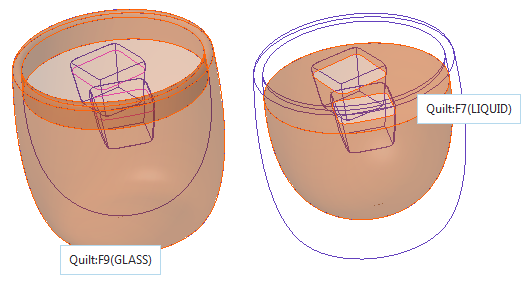
4. 모양새(Appearances)를 클릭하여 모양새 갤러리를 엽니다.
5. 라이브러리(Library)에서 적합한 재료 모양새를 선택하고 적용합니다. 이 예에서는 다음 모양새가 적용됩니다.
Quilt:F9(GLASS) | Quilt:F7(Liquid) |
> > | > > |
6. 모델 모양새 편집(Edit Model Appearances)을 클릭하여 재료의 특성을 수정합니다. 이 예에서는 다음 특성이 적용됩니다.
Quilt:F9(GLASS) | Quilt:F7(Liquid) | |
투명도(Transparency) | 0.99 | 0.98 |
굴절 색인(Refraction Index) | 1.52 | 1.33 |
7. > 을 클릭합니다. 실시간 렌더링 설정(Real-Time Rendering Settings) 대화상자가 열립니다.
8. 사진효과 렌더링 광원 효과가 나도록 레이 바운스 및 조명 값을 수정합니다. 이 예에서는 다음 값이 설정됩니다.
◦ 레이 바운스(Ray Bounces): 16
◦ 간접 바운스(Indirect Bounces): 1
◦ 섀도우 품질(Shadow Quality): 3.000
◦ 셀프섀도우(Self Shadows): 온(On)
◦ 글로벌 조명(Global Illumination): 온(On)
◦ 지상 조명(Ground Illumination): 온(On)
◦ 빛의 산란 현상(Caustics): 오프(Off)
◦ 실내 모드(Interior Mode): 오프(Off)

9. 확인(OK)을 클릭합니다.
glass.part가 렌더링되어 사진효과 재료 및 광원 효과를 표시합니다.